
Получение фотографий из Samsung Cloud: руководство, которое вы никогда не должны пропустить

Samsung Cloud — это служба резервного копирования и восстановления, которая бесплатна и доступна для большинства устройств Samsung. Вы можете легко восстановить потерянные файлы из Samsung Cloud, создать резервную копию данных и синхронизировать все важные файлы, такие как приложения, фотографии, контакты и т. д.
Итак, как получить фотографии из Samsung Cloud ? В этой статье рассматриваются лучшие способы восстановления фотографий из Samsung Cloud.

Благодаря технологическим достижениям Samsung вы можете легко восстановить утерянные изображения за считанные минуты. Однако не все устройства поддерживают Samsung Cloud.
Вы можете получить доступ к Samsung Cloud двумя способами в зависимости от используемого устройства:


Доступно Samsung Cloud; однако функция синхронизации галереи была прекращена и заменена OneDrive. Это означает, что если вы хотите восстановить все изображения из облака Samsung, вы можете восстановить резервную копию из OneDrive.
До 2021 года вы могли создавать резервные копии всех своих файлов в Samsung Cloud. Пользователи Samsung были на самом деле счастливы, поскольку они могли легко хранить свои важные файлы в Samsung Cloud.
Но функция синхронизации галереи и функция «Мои файлы» были удалены из службы. В связи с этим Samsung Cloud прекратил свое существование и не может выполнять резервное копирование документов, изображений и видео вашего устройства. Кроме того, с его помощью невозможно восстановить контент на телефоне.
Но, как уже было сказано, вы можете использовать OneDrive для резервного копирования и восстановления ваших фотографий онлайн.
Вот как вы можете создать резервную копию своих фотографий в OneDrive:
Шаг 1. Откройте приложение «Галерея» на телефоне, затем перейдите на вкладку «Меню» .
Шаг 2. Затем нажмите «Настройки» и выберите «Синхронизировать с OneDrive», чтобы сохранить файлы в своей учетной записи. Вас могут попросить войти в свою учетную запись Microsoft.
На всякий случай, вот как исправить ситуацию, когда OneDrive не синхронизируется .

После резервного копирования файлов давайте посмотрим, как их восстановить из OneDrive:
Шаг 1. Используя выбранный вами браузер, перейдите на официальный сайт OneDrive .
Шаг 2. Найдите фотографии, которые нужно восстановить, и выберите их. Нажмите на вкладку «Загрузка», чтобы начать процесс восстановления.
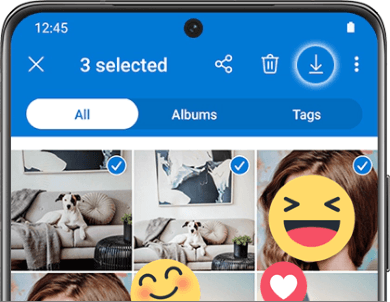
Если вы не можете найти значок для загрузки изображений, вы можете проверить трехточечное меню вверху, а затем выбрать опцию «Загрузить» , чтобы сохранить файлы.
Как загрузить все фотографии из Samsung Cloud? Восстановить файлы из Samsung Cloud очень просто. Процесс не сложный, и с ним может справиться каждый. Если вы сделали резервную копию своих фотографий в Samsung Cloud, вы можете легко их восстановить.
1. Давайте посмотрим, как получить фотографии из облака Самсунг:
Шаг 1. Запустите параметр «Настройки» , прокрутите вниз и нажмите «Учетные записи и резервное копирование» . Выберите «Восстановить данные из Samsung Cloud » на следующем экране.
Шаг 2. Далее выберите типы файлов, которые вы хотите восстановить — в данном случае «Фотографии» или «Галерея» , в зависимости от модели вашего телефона. Затем нажмите вкладку «Восстановить», чтобы восстановить файлы.

2. Вы также можете загрузить фотографии Samsung Cloud в приложении «Галерея» на своем телефоне:
Шаг 1. Откройте приложение «Галерея» > «Настройки» , затем нажмите «Синхронизировать с Samsung Cloud» .
Шаг 2. Нажмите «Недавно добавленные » на странице облачных данных «Галерея» нажмите значок стрелки , чтобы выбрать и загрузить нужные фотографии.
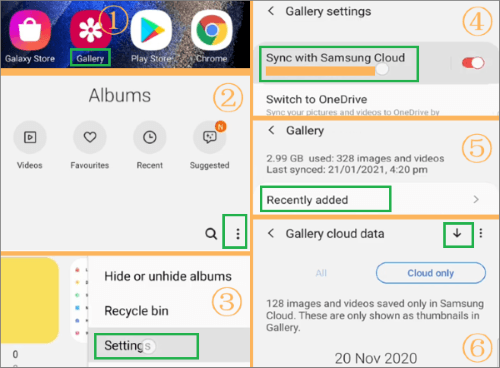
3. Не знаете, как создать резервную копию в Samsung Cloud? Вот как:
Шаг 1. Перейдите в то же место: «Настройки» > «Учетная запись и облако» . Оттуда выберите «Резервное копирование данных» .
Шаг 2. Выберите типы данных, резервную копию которых хотите создать, и нажмите «Резервное копирование» .
Шаг 3. Вы также можете создать резервную копию своих фотографий в приложении «Галерея». Откройте приложение «Галерея » > «Настройки» > «Синхронизировать с Samsung Cloud» , затем включите параметр «Синхронизация» .
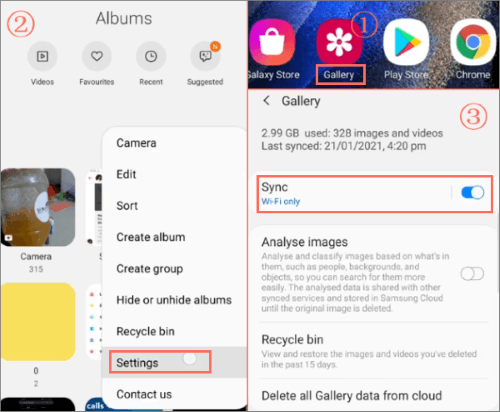
Примечание. Если вы удалили все изображения даже из корзины, вы не сможете восстановить их с помощью Samsung Cloud, поскольку его нет в базе данных. Кроме того, это решение требует много времени для отображения изображений на устройстве.
Для справки: существует больше решений по резервному копированию и восстановлению данных Samsung .
Samsung Cloud на наших устройствах Galaxy — отличная функция для резервного копирования и сохранения фотографий и видео. Если вы по ошибке удалите изображения, вы все равно сможете вернуть их в облачную корзину в течение 15 дней. Но это решение будет работать, если вы ранее включили Samsung Cloud на устройстве. Точно так же вы можете восстановить фотографии из защищенной папки на телефоне Samsung .
Вот шаги по поиску корзины и восстановлению изображений из Samsung Cloud:
Шаг 1. Откройте на телефоне приложение «Галерея».
Шаг 2. Нажмите трехточечное меню справа в верхней части экрана. После этого выберите «Настройки» .
Шаг 3. Найдите корзину и нажмите на нее.
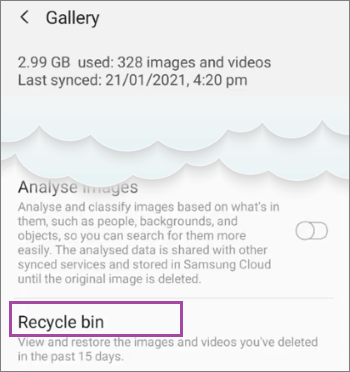
Шаг 4. Выберите удаленные изображения и нажмите на фотографии, которые вы хотите выбрать. Кроме того, вы можете восстановить все изображения, выбрав опцию «Выбрать все» .
Шаг 5. Затем коснитесь вкладки «Восстановить», чтобы восстановить все изображения устройства Samsung.
Помимо восстановления фотографий из Samsung Cloud с помощью резервной копии, вы также можете получить их из внутренней памяти вашего Android . В этом случае лучшим выбором будет использование Coolmuster Lab.Fone for Android .
Это лучшее программное обеспечение для восстановления Samsung сканирует устройство на наличие удаленных файлов и позволяет предварительно просмотреть отсканированные файлы перед их восстановлением.
Кроме того, он мгновенно восстанавливает данные с устройств Samsung. Его широкая совместимость дает дополнительное преимущество любому пользователю Android .
С учетом вышесказанного, вот основные характеристики:
Как восстановить изображения Android без Samsung Cloud:
01 Начните с установки инструмента на свой компьютер, затем подключите устройство к тому же компьютеру с помощью USB-кабеля. Убедитесь, что отладка по USB включена.

02 Выберите «Фотографии» , затем нажмите «Далее» . Убедитесь, что вы выбрали «Быстрое сканирование» . После этого нажмите Продолжить .

03 Дождитесь завершения процесса. Вы увидите все файлы на экране в своих категориях. Выберите фотографии, которые хотите восстановить, затем нажмите кнопку «Восстановить» .
Как получить фотографии из Samsung Cloud? Благодаря этому подробному руководству восстановление ваших фотографий из Samsung Cloud станет проще простого. Вы можете без особых усилий восстановить изображения из Samsung Cloud напрямую.
Мы рекомендуем использовать Coolmuster Lab.Fone for Android если вы случайно удалили файлы с телефона Samsung и хотите их восстановить. На данный момент это лучший инструмент, потому что он эффективен и надежен.
Похожие статьи:
Как восстановить данные со сломанного или мертвого Samsung Galaxy S/Note?
4 способа восстановить удаленные журналы вызовов на Samsung
Как легко получить текстовые сообщения со сломанного телефона? (Разумный)
[Решено] 4 способа восстановления данных после сброса настроек на Samsung Galaxy S22/S23

 Android Восстановление
Android Восстановление
 Получение фотографий из Samsung Cloud: руководство, которое вы никогда не должны пропустить
Получение фотографий из Samsung Cloud: руководство, которое вы никогда не должны пропустить





